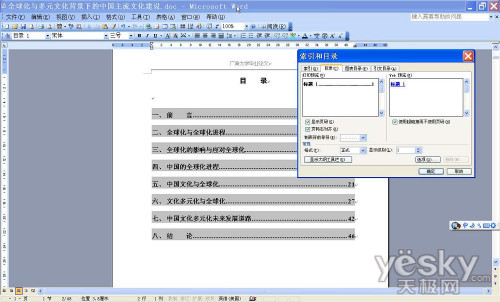萬盛學電腦網 >> WORD教程 >> WORD使用技巧 >> 減小Word文件的大小方法
減小Word文件的大小方法
利用Word生成的文檔,每頁在20KB左右,但看到用記事本生成的文檔,相同的內容只有1KB左右,能讓Word也減減肥嗎?其實我們可以采用一些行之有效的方法來減小Word文檔的文件大小。

1.取消快速保存當文件打開時,使用快速保存比使用完全保存需要更多的空間。可以在“工具→選項”命令中選擇“保存”選項卡,取消“允許快速保存”復選框即可。
2.文件另存Word在保存DOC文件時,只把後來修改的信息存入,這樣即使你刪除了文件中的部分內容也會使文件越來越大,如果我們使用“另存為”命令來保存文件,Word則會重新整理並存盤,如此一來,就可以有效地減小Word文件的容量。
3.謹慎嵌入字體Word有嵌入字體技術,能夠將一篇文章所包含的字體結合成一個文件,以便文件在另一台計算機上能正確地顯示,這無疑會使文件的體積大大地增加。要不嵌入TrueType字體,可以單擊“工具→選項”命令,再選擇“保存”選項卡,然後取消“嵌入TrueType字體”復選框,可以減小Word文檔的容量。如果因為在其他機器上演示文檔需要嵌入字體,一定記住只嵌入所需字體。即一定要勾選“只嵌入所用字符”復選框,這樣你的文件中既有所需的字體,又可以減小文檔的容量。
4.只創建一個版本Word的版本功能可以讓你的文件生成多個版本,以方便不同的Word來讀取,但這樣卻會使文件增大,單擊“文件→保存”命令,可以查看是否有其他版本的存在,如果有則取消,這樣會使文件容量大大地減小。
5.頁面設置在保存文件前,單擊“文件→頁面設置”,打開頁面設置對話框,任意單擊其中的“紙張大小”、“頁邊距”等,而其中的內容可以不改動,確定後再保存,就會發現文件容量也減小了。
6.選擇性粘貼在往Word文檔中添加圖片時,先用工具軟件打開圖片再進行復制和粘貼操作,這樣操作的結果會增加文檔容量的大小,原來,當采用粘貼命令時,文檔中增加的內容除了我們所需要的圖片本身,還有許多與圖片和軟件有關的信息,並且Word還自動在圖片和原來軟件中創建了鏈接。而選用選擇性粘貼圖片,則只往文檔中添加圖片本身,大大減少文件規模。
- 上一頁:word辦公文檔排版技巧
- 下一頁:Word 2007怎麼保存網頁內容